华硕如何进入安全模式win10 华硕笔记本电脑win10如何进入安全模式
更新时间:2024-04-03 08:52:03作者:jiang
在使用华硕笔记本电脑时,有时候需要进入安全模式来解决一些系统问题或者进行一些维护操作,进入安全模式可以让我们在系统启动时只加载最基本的驱动程序和系统文件,避免一些不必要的软件或者驱动程序的干扰。对于华硕笔记本电脑用户来说,进入安全模式并不复杂,只需按照一定的步骤操作即可。接下来我们就来看看华硕笔记本电脑如何进入安全模式。
方法如下:
1.在windows设置中点击更新与安全。
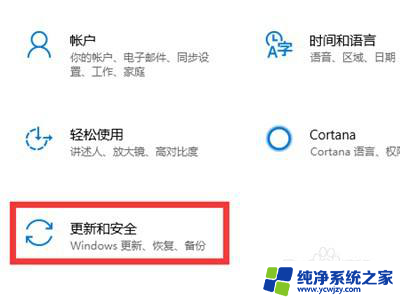
2.点击恢复,再点击立即重新启动。
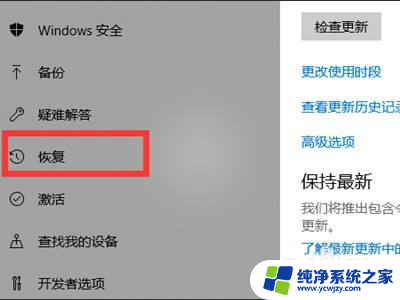
3.重新开机进入Windows RE(恢复环境)界面,点击疑难解答。
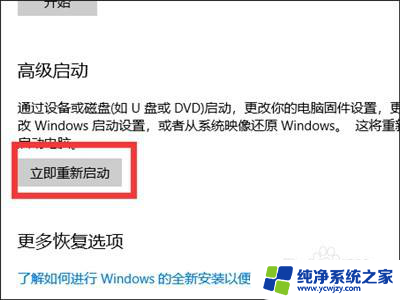
4.点击启动设置,选择启动。再点击启动安全设置即可进入安全模式。

以上是华硕如何进入安全模式win10的全部内容,如果需要的用户可以根据小编的步骤进行操作,希望对大家有所帮助。
华硕如何进入安全模式win10 华硕笔记本电脑win10如何进入安全模式相关教程
- 华硕win10安全模式怎么进 win10系统下华硕笔记本如何进入安全模式
- dellwin10进安全模式怎么进入 Dell win10安全模式进入教程详解
- 联想win10安全模式怎么进入 如何在联想笔记本上进入安全模式
- 开机进入安全模式win10 Win10开机进入安全模式的步骤
- 联想笔记本进入安全模式win10
- dell电脑 windows 安全模式怎么进 Dell Win10安全模式进入步骤
- 联想 win10 安全模式 联想Win10进入安全模式的步骤
- win10没有安全模式 进入Windows 10安全模式的快捷键
- win10电脑蓝屏进入安全模式
- cmd如何进入安全模式
- win10没有文本文档
- windows不能搜索
- 微软正版激活码可以激活几次
- 电脑上宽带连接在哪里
- win10怎么修改时间
- 搜一下录音机
win10系统教程推荐
win10系统推荐